Gunakan VirtualBox untuk Menginstal, Jalankan Windows 8 Di Dalam Windows 7 (Pratinjau Konsumen)
Bermacam Macam / / February 11, 2022
Microsoft meluncurkan itu Pratinjau Konsumen dari sistem operasi baru mereka yang akan datang Windows 8 kemarin. Karena pratinjau konsumen tersedia gratis untuk semua orang, Anda dapat mengunduh File ISO Pratinjau Konsumen Windows 8 (.iso) dari situs web resmi Windows. Meskipun Anda dapat menginstal Windows 8 di atas sistem operasi lain yang sedang Anda gunakan, menurut saya itu bukan ide yang bagus. Karena build masih dalam pratinjau konsumen, saya lebih suka kami mengujinya di taman bermain virtual pertama (kecuali Anda geek yang tahu apa yang dia lakukan).
Untuk mencoba Windows 8 di desktop virtual, pastikan komputer Anda dilengkapi dengan perangkat keras yang bagus konfigurasi karena menjalankan dua sistem operasi secara paralel dapat menghabiskan hampir semua jus yang Anda miliki sistem Anda. Mereka yang memiliki RAM kurang dari 2 GB mungkin harus menghindari menginstal Windows 8 di dalam Windows 7 untuk saat ini.
Dalam posting ini kami akan menunjukkan kepada Anda cara menggunakan VirtualBox, alat virtualisasi gratis, untuk menginstal pratinjau konsumen Windows 8 di dalam Windows 7.
Kami akan mulai dengan mengkonfigurasi pengaturan Kotak Virtual dan kemudian menginstal Windows 8 di lingkungan virtual. Jadi mari kita mulai!!
Tip Singkat: Kami sebelumnya telah membahas bagaimana Anda dapat menggunakan VirtualBox untuk menginstal Windows 7 di dalam Mac OS X. Jika Anda memiliki Mac, tandai artikel itu.
Mengkonfigurasi VirtualBox
Langkah 1: Unduh dan pasang Kotak Virtual pada sistem Anda. Program ini gratis untuk digunakan, dan penginstalannya semudah aplikasi berbasis windows lainnya.
Langkah 2: Setelah instalasi berhasil, jalankan VirtualBox di komputer Anda. Seperti inilah tampilan layar beranda aplikasi. Klik pada Baru tombol untuk memulai pembuatan kotak virtual.
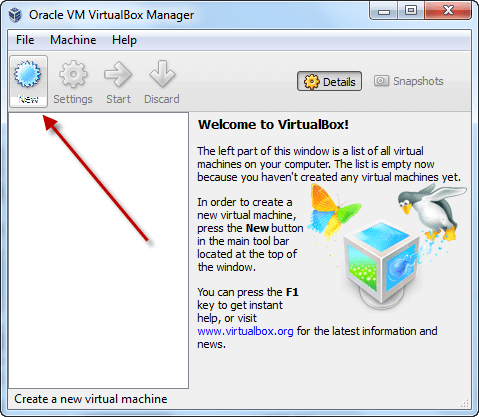
Langkah 3: Setelah memulai wizard, Anda akan diminta untuk memasukkan nama alias untuk OS baru Anda dan pilih Jenis OS. Saat Anda menginstal build Windows 8, itulah yang harus Anda pilih.
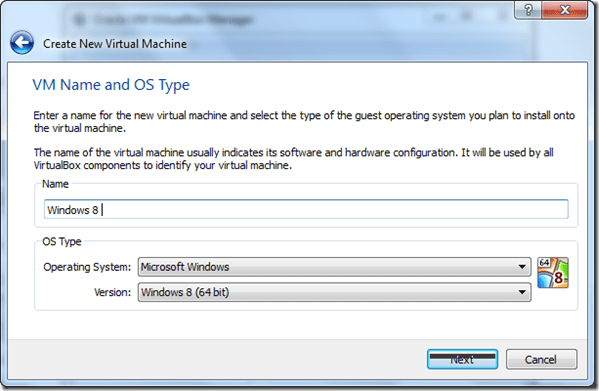
Langkah 4: Sekarang pilih jumlah RAM yang ingin Anda alokasikan ke kotak virtual baru dan lanjutkan untuk membuat disk startup baru. Sesuai rekomendasi, buat disk mulai 20 GB baru (Anda dapat memvariasikannya sesuai dengan kebutuhan Anda dan ruang hard disk kosong yang tersedia) dan lanjutkan.
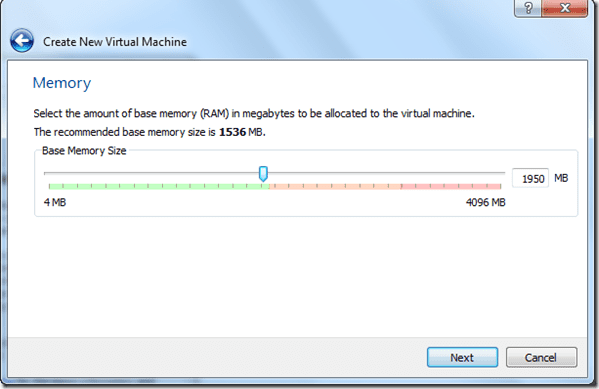

Langkah 5: Sekarang buat Dynamically Allocated VDI (VirtualBox Disk Image) dan lanjutkan.

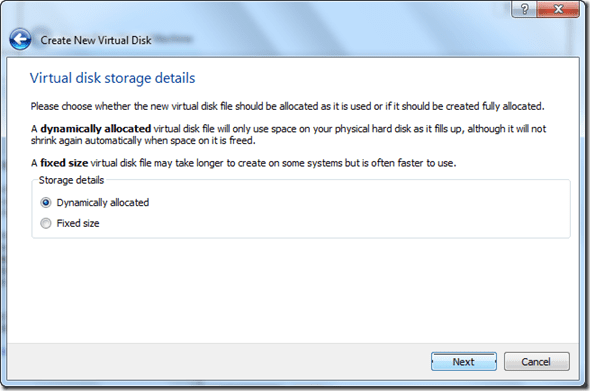
Langkah 6: Selesaikan wizard untuk mengonfigurasi kotak virtual Anda. Setelah kotak virtual dibuat, Anda akan melihatnya di daftar semua kotak virtual yang tersedia di sistem Anda. Klik kanan pada kotak yang baru saja kita buat dan klik Pengaturan.

Langkah 7: Navigasikan ke Penyimpanan di jendela pengaturan dan pilih File ISO pratinjau konsumen Windows 8 yang telah Anda unduh di sistem Anda, sebagai drive CD/DVD kotak virtual Anda.
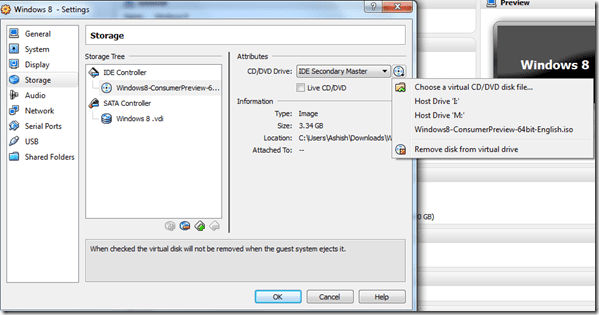
Itu saja, kami siap berangkat. Klik tombol Go untuk menyalakan kotak virtual Anda. Saatnya untuk menginstal Windows 8 sekarang.
Menginstal Windows 8 Di Dalam Windows 7
Jika semuanya berjalan sebagaimana mestinya, Anda akan melihat layar pengaturan Windows 8 dalam waktu singkat. Anda sekarang dapat menginstal Windows 8 seperti biasanya Anda menginstalnya pada sistem apa pun. Begini caranya.
Langkah 1: Pilih bahasa default Anda, mata uang dan format keyboard dan klik tombol Instal sekarang.
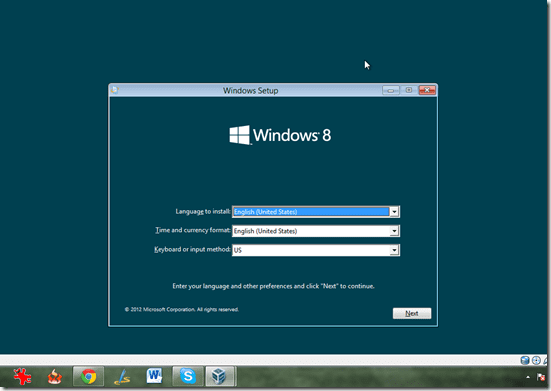
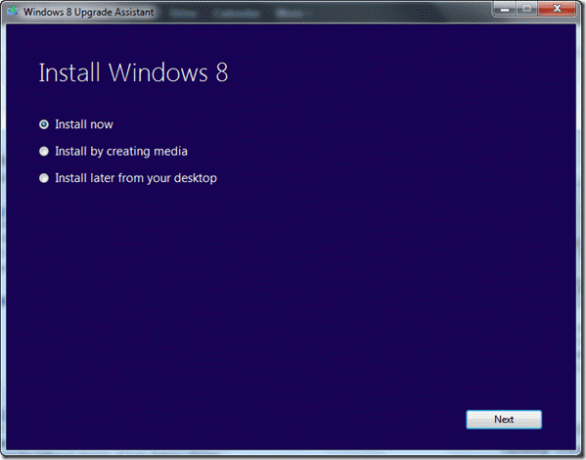
Langkah 2: Masukkan kunci produk Windows 8 untuk melanjutkan. Jika Anda menginstal Windows 8 Consumer Preview, DNJXJ-7XBW8-2378T-X22TX-BKG7J adalah kunci default.
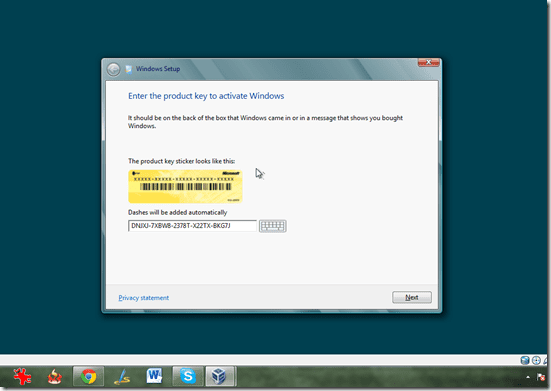
Langkah 3: Sekarang pilih instalasi khusus pada langkah berikutnya dan gunakan satu-satunya hard disk yang muncul dalam daftar.



Itu saja, Windows sekarang akan memulai instalasi. Pemasangan mungkin memakan waktu lama jadi jika Anda ingin mengambil kopi atau mengunyah makanan ringan, saya pikir itu akan menjadi hal yang tepat waktu untuk melakukan itu karena setelah Anda menginstal Windows 8, saya tidak berpikir Anda akan bangun dari meja Anda untuk sedikit waktu. 🙂
Mulai sekarang Anda dapat meluncurkan kotak virtual Windows 8 untuk meluncurkan Windows 8 kapan pun Anda mau. Anda juga dapat membuat pintasan desktop untuk meluncurkan kotak virtual langsung dari desktop Anda tanpa meluncurkan aplikasi utama VirtualBox. Untuk membuat pintasan desktop, klik kanan pada kotak virtual masing-masing di tampilan daftar dan pilih Membuat shortcut di desktop.
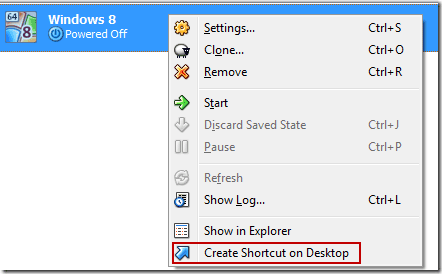
Berikut adalah beberapa tangkapan layar Pratinjau Konsumen Windows 8 yang berjalan di VirtualBox secara paralel dengan Windows 7 Home Premium.
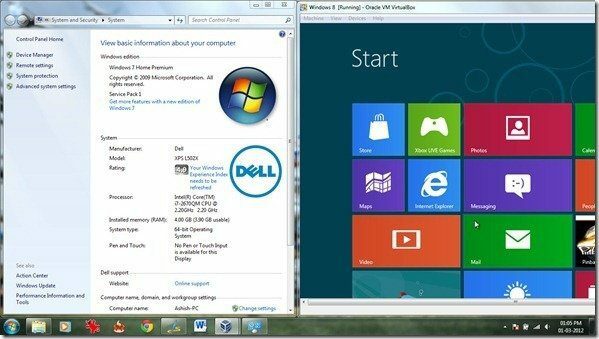


Anda juga dapat melihat-lihat panduan video kami di bawah ini tentang bagaimana Anda dapat menginstal Windows 8 Dev Preview di komputer Anda karena proses instalasinya kurang lebih sama.
Saya telah mencoba untuk menjadi sangat komprehensif dalam panduan ini tetapi tetap jika Anda menghadapi masalah, Anda dapat menghubungi saya melalui bagian komentar.
Terakhir diperbarui pada 02 Februari 2022
Artikel di atas mungkin berisi tautan afiliasi yang membantu mendukung Guiding Tech. Namun, itu tidak mempengaruhi integritas editorial kami. Konten tetap tidak bias dan otentik.



